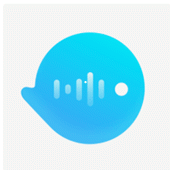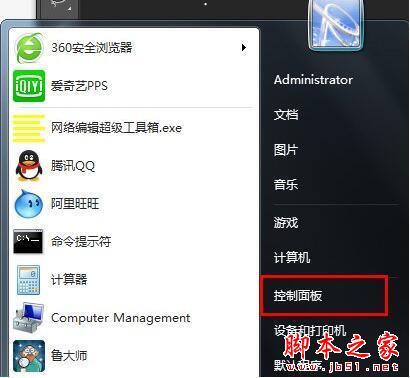百度Hi是一款集文字消息、音视频通话、文件传输等功能的即时通讯软件,软件跟QQ功能类似,由百度公司推出。体积小巧,设计简洁,绝缘广告无任何骚扰,可以并随时与好友联络感情。主要有百度好友、兴趣搜人、兴趣群组、百度空间、密友排行、邮箱登录、皮肤换色等功能模块。
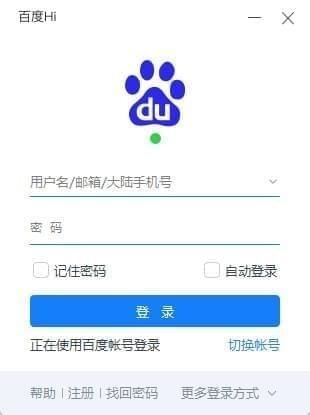
百度Hi特色功能介绍:
百度好友:第一次登录百度Hi时,系统会自动导入您的百度空间好友。百度Hi可提供多达1000个好友数量上限。
兴趣搜人:您只需点击主面板下方的“找朋友”打开“搜人”页面,就可以通过兴趣爱好、血型、星座等多种组合找到与您最投机的朋友!
登录方便:支持输入邮箱和输入百度帐号两种方式,方便记忆。如果您的朋友也开通邮件登陆功能,直接输入他的邮件地址就可添加其为联系人
密友排行:在百度Hi中选择“按联系频度排序”,即可按联络频繁度对好友进行排序,您的“密友”一目了然。
百度空间:点击主面板上的空间图标,无需重新登录,一键即可进入您的空间首页,更有即时提醒好友空间更新功能。
兴趣群组:百度Hi下载后您可以轻松加入或创建兴趣群组,聚合您的同趣好友。您可以同时参加20个群组,每个群组支持多达256个成员!
划词搜索:交谈时,不懂随时问百度!在会话窗口的消息显示区域中,用鼠标左键选中需要查找的文字并进行拖拽,就会自动打开默认浏览器进行百度网页搜索。
皮肤换色:自由切换界面颜色,随时展现我的心情。点击百度Hi主面板换色按钮,即可自由切换近17万种百度Hi皮肤颜色,随时展现我的多彩心情!
头像编辑:通过对百度Hi头像的目标图像进行放大缩小,即可自定义编辑,点击“确认”后立刻生成唯我独有的百度Hi头像,使用方便个性独享。
软件特色
个性皮肤、场景
多款皮肤随意更换,底纹场景随心定制
消息记录漫游
聊天记录免费保存 随时随地漫游查看
即时掌握贴吧动态
好友发贴子、i贴动态提醒,还可订阅关注贴吧
知道动态即时掌握
知道提问有了新回答,回答被采纳及时提醒
空间动态提醒
空间留言、日志/相册评论、关注及时提醒
特色明星功能
明星上线发贴提醒,订阅明星资讯
百度hi怎么建群
1、首先我们登录百度HI
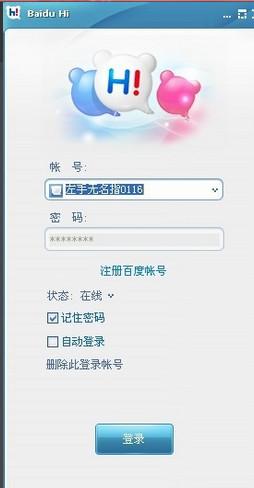
2、切换到查看群列表选择项
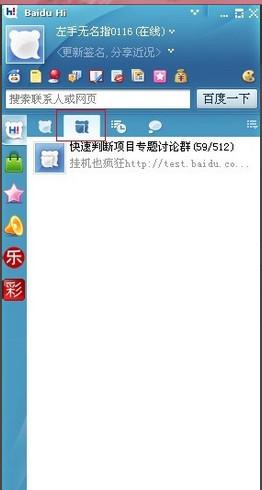
3、点击侧面的下拉按钮,然后点击创建群
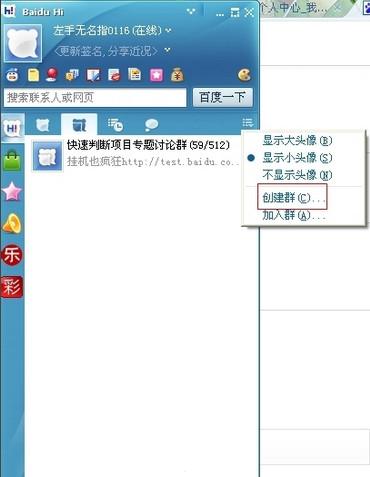
4、看仔细内容,如果提示不能创建群就根据提示用积分兑换创建群的资格,一个号限兑换5个;
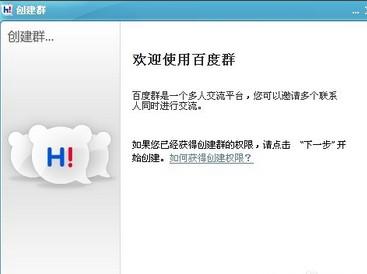
5、创建群的表格填写完整

6、填好后记得点击我已阅读哦,
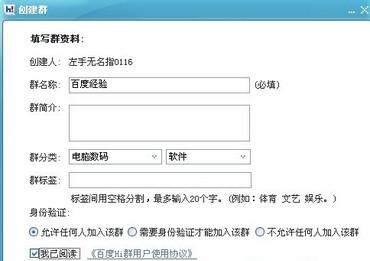
7、可以拉自己的好友
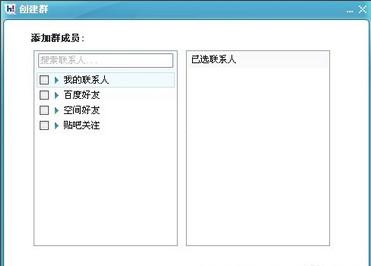
8、填写自己个人资料,放心这是安全的哦

9、填好点完成就ok喽!
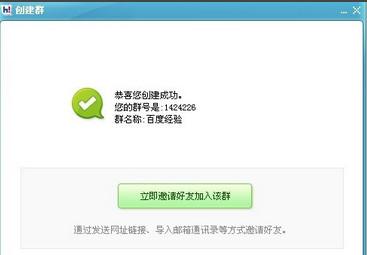
常见问题
截图时截不上Hi窗口
WindowsHi截图时如果点击截图,Hi窗口就消失。请检查如图所示的选项(截图时隐藏当前窗口)。请去掉该选项的勾选即可。